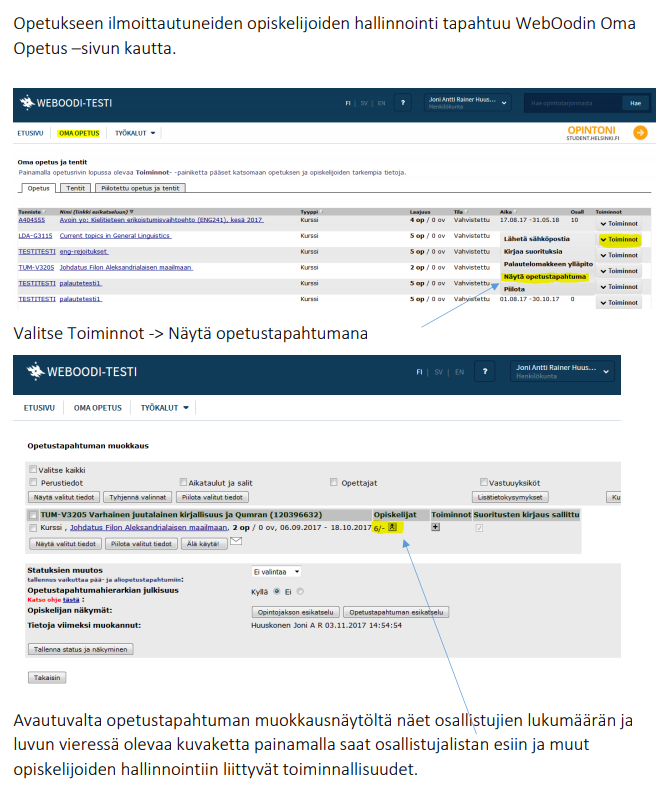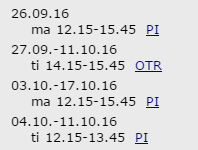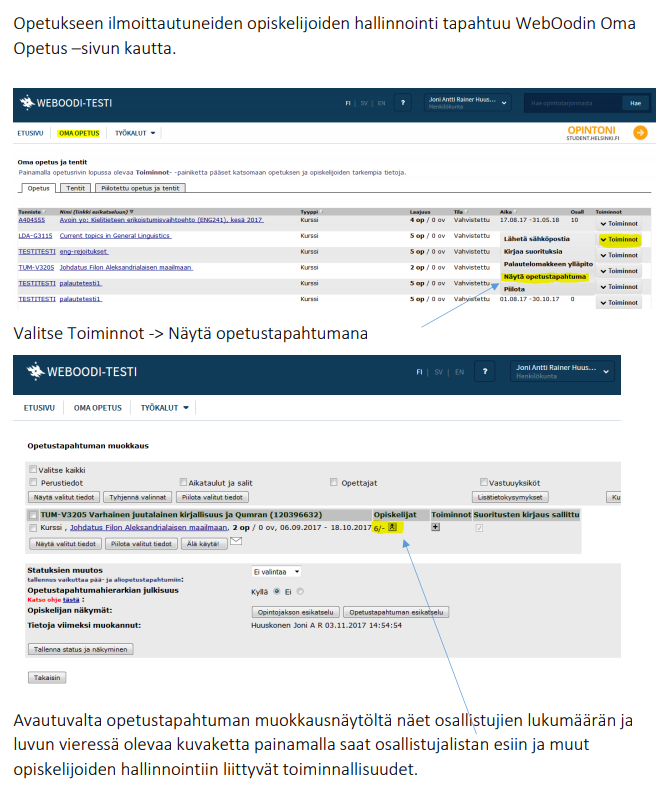Huom! Ethän käytä Internet Exploreria WebOodin käyttöön, koska kaikki ominaisuudet eivät toimi sillä välttämättä oikein.
Opetushenkilöstö hallinnoi WebOodissa halutessaan opetustapahtumiaan monellakin tapaa. Opintojaksoilla luennoivat opettajat saavat omiin ryhmiinsä, luentoihinsa tms. hallintaoikeuden sitä kautta, että Optimesta siirrettäessä heistä tulee omien ryhmiensä ”vastuuopettajia” (Oodin tekninen termi).
Opettaja pystyy täyttämään mm. kuvausteksteihin haluamiaan tietoja, jotka päivittyvät pienellä viiveellä kurssisivulle (courses.helsinki.fi -linkki WebOodin opetustapahtumassa).
Hyvin yleistä on, että opettaja joutuu tai pääsee tekemään kolmea asiaa: 1) ottamaan kurssin osallistujalistan vaikkapa Exceliin, esimerkiksi suorituslistan pohjaksi, 2) lisäämään, poistamaan tai siirtämään opiskelijoita ryhmiin tai niistä pois ja 3) lähettämään sähköpostia joko kurssin koko opiskelijaryhmälle tai valikoidulle joukolle (esim. vain yhdelle alaryhmälle).
Oodi-tuella on hyvä sivusto, tässä mm. ohje opiskelijaryhmien hallintaan.
Huom! Jos ryhmä on täysi, oodi laittaa silloin automaattisesti ilmoittautumisen statukseksi Hylätty. Muista tällöin muuttaa opiskelijan status kohdasta muotoon ”varsinainen ilmoittautuminen” (ja tallenna). Jos sinun pitää poistaa opiskelija kurssilta, kaikissa aliopetustapahtumissa (esim. luennot, ryhmä, tentti) tulee olla opiskelijan statuksena ”varsinainen ilmoittautuminen”.
Päivitys 5.2.2018.
Opettajat eivät enää näe kohdassa Oma opetus -> opetusrivin lopussa olevan Toiminnot-painikkeen vaihtoehdoissa valintaa Osallistujat. Osallistujat-listan saa auki reittiä Toiminnot -> näytä opetustapahtuma -> osallistujakuvake (tikku-ukko). Tarkemmat ohjeet, kielillä suomi ja englanti, löytyvät Oodin tukisivuilta:
https://blogs.helsinki.fi/oodi-tuki/files/2018/02/opiskelijoiden-hallinta_pikaohje-fi-en.pdf
Alla olevat kuvat auttavat asiassa: